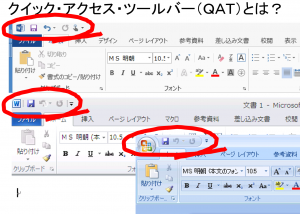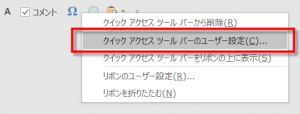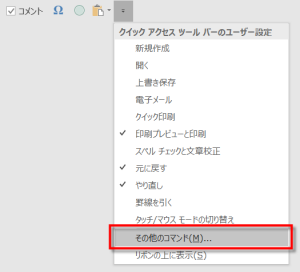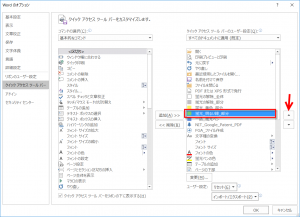Wordのクイックアクセスツールバーにボタンを追加しましたか?
クイックアクセスツールバーというのは、Wordの機能やマクロを実行するためのボタンを自由に配置できるツールバーのことです。
Wordの画面の左上のあの部分です。
ここにボタンを追加していくと、いずれ順番を変えたくなります。
この記事では、クイックアクセスツールバーのボタンの並べ替え方法を紹介します。
 [Wordオプション]ダイアログボックスの[クイックアクセスツールバー]の項目を開きます。
[Wordオプション]ダイアログボックスの[クイックアクセスツールバー]の項目を開きます。
クイックアクセスツールバーのカスタマイズをしたいので、ひとまずクイックアクセスツールバー上で「右クリック」します。そうです、「困ったら右クリック」です。
ここで、[クイックアクセスツールバーのユーザー設定]を選択します(Word 2007では、[クイックアクセスツールバーのカスタマイズ]と表示されます)。すると、[Wordオプション]ダイアログボックスが開きます。
なお、上記のように「右クリック」をしない場合、クイックアクセスツールバーの右端にある▼をクリックしてプルダウンメニューを表示し[その他のコマンド]を選択します。すると、ダイアログボックスが開きます。
 ボタンを選択して上下ボタンで位置を変更します。
ボタンを選択して上下ボタンで位置を変更します。
開いたダイアログボックスの右半分を使ってボタンの位置を変更します。
ダイアログボックスの右半分には、現在クイックアクセスツールバーに表示されているボタンが列挙されています。左から右に向かって配置されているボタンが、上から下に向かって列挙されています。
ここに、マウスをアイコンにかざすと表示される名称がアイコンとともに一覧になっています。
移動する項目を選択し、▲ボタンと▼ボタンを使って項目を上下に移動します。
変更が終わったら[OK]ボタンをクリックしてダイアログボックスを閉じて終了します。